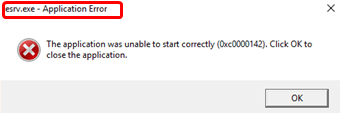
0xc0000142 Fejl er en af de almindelige fejl i Windows 10, især på Windows 10 Creators Update.
Den mest irriterende del er, at det ser ud til at sidde fast hos dig. Du kunne ikke gøre noget for at få denne notifikation væk. Selvom de lukkede den ned, ville den snart dukke op igen. Bare rolig, du er ikke alene, og vi har fundet løsninger til at løse problemet.
Prøv disse rettelser:
Der er 4 rettelser, der har hjulpet mange brugere med at løse deres problemer. Du behøver ikke at prøve dem alle; bare arbejde dig ned på listen, indtil du finder den, der virker for dig.
- Afinstaller modstridende programmer
- Opdater dine drivere
- Reparer systemfiler
- Nulstil eller geninstaller Windows
Rettelse 1: Afinstaller programmer i konflikt
esrv.exe-filen tilhører Sony Cooperation, men dette problem er ikke relateret til Sony. I stedet har det meget at gøre med Intel Driver Update Utility. Så det første forslag er, at du afinstallerer det fra dit system.
1) Tryk på på dit tastatur Windows logo nøgle og R på samme tid. Type dashboard i søgefeltet og tryk Gå ind .
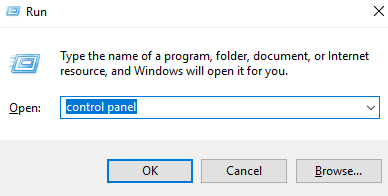
2) Se efter Kategori , og vælg derefter Afinstaller et program under kategorien Programmer.
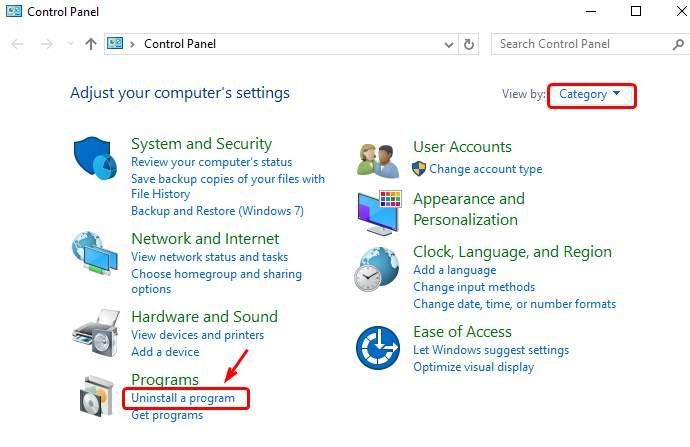
3) Vælg Intel Driver Update Utility fra listen og klik Afinstaller knap.
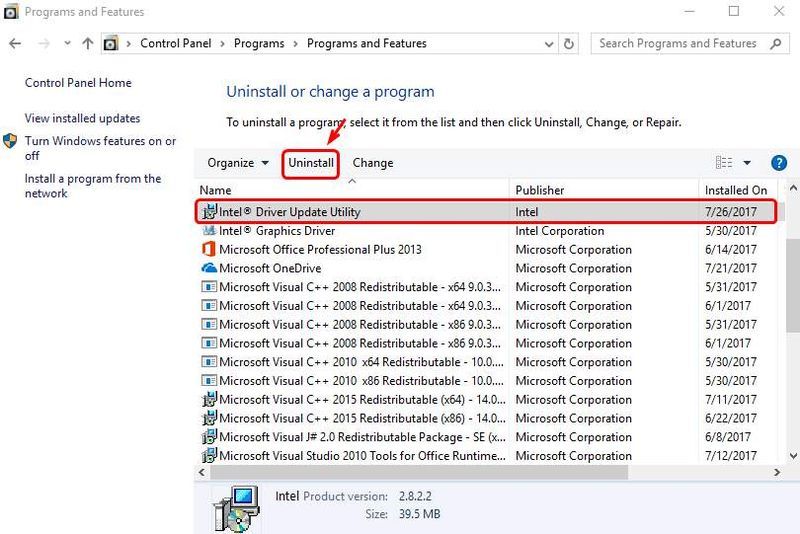
4) Klik Afinstaller at fortsætte.
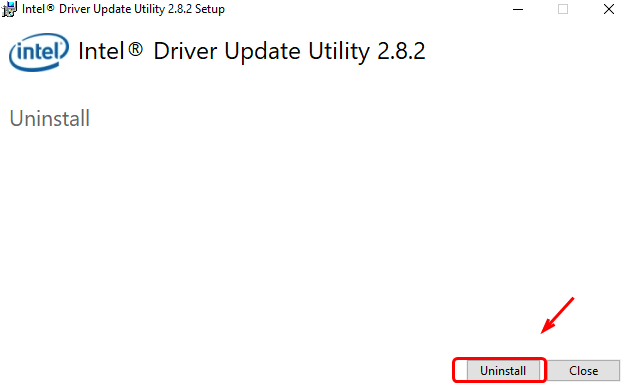
Vent derefter på, at afinstallationen er færdig.
5) Genstart din pc. Problemet burde være væk nu.
Rettelse 2: Opdater dine drivere
Det er meget vigtigt at holde dine enhedsdrivere opdaterede. Windows 10 giver dig ikke altid den nyeste version. Men med forældede eller forkerte drivere kan du støde på 0xc0000142 Fejl .
Der er to måder, du kan opdatere din driver på: manuelt og automatisk.
Mulighed 1 – Manuelt – Du skal bruge nogle computerfærdigheder og tålmodighed for at opdatere dine drivere på denne måde, fordi du skal finde den helt rigtige driver online, downloade den og installere den trin for trin.
ELLER
Mulighed 2 – Automatisk (anbefales) – Dette er den hurtigste og nemmeste løsning. Det hele gøres med blot et par museklik - nemt, selvom du er nybegynder på computeren.
Mulighed 1 - Download og installer driveren manuelt
Du kan downloade grafikdrivere fra producentens officielle hjemmeside. Søg efter den model, du har, og find den korrekte driver, der passer til dit specifikke operativsystem. Download derefter driveren manuelt.
Mulighed 2 – Opdater drivere automatisk
Hvis du ikke har tid eller tålmodighed til manuelt at opdatere dine grafikdrivere, kan du gøre det automatisk med Driver nemt .
Driver Easy genkender automatisk dit system og finder de korrekte drivere til det. Du behøver ikke at vide præcist, hvilket system din computer kører, du behøver ikke risikere at downloade og installere den forkerte driver, og du behøver ikke bekymre dig om at lave en fejl under installationen.
Du kan opdatere dine drivere automatisk med enten GRATIS eller den Til version af Driver Easy. Men med Pro-versionen tager det kun 2 klik (og du får fuld support og en 30 dages pengene tilbage garanti ):
- Kør Driver Easy, og klik på Scan nu knap. Driver Easy vil derefter scanne din computer og opdage eventuelle problemdrivere.

- Klik på Opdatering knappen ved siden af den markerede driver for automatisk at downloade den korrekte version af den driver, så kan du manuelt installere den (du kan gøre dette med den GRATIS version).
Eller klik Opdater alle for automatisk at downloade og installere den korrekte version af alle de drivere, der mangler eller er forældede på dit system. (Dette kræver Pro version som kommer med fuld support og en 30-dages pengene-tilbage-garanti. Du bliver bedt om at opgradere, når du klikker på Opdater alle.)
 Bemærk : Hvis du har problemer, mens du bruger Driver Easy, er du velkommen til at kontakte vores supportteam på .
Bemærk : Hvis du har problemer, mens du bruger Driver Easy, er du velkommen til at kontakte vores supportteam på . - Mulighed 1 - Automatisk (anbefales)
Brug et reparationsværktøj til at kontrollere forskellige områder på din computer for at finde årsagen til almindelige Windows-problemer. Det vil håndtere problemer relateret til systemfejl, kritiske systemfiler og finde den rigtige løsning til dig. - Mulighed 2 – Manuelt
System File Checker er et indbygget værktøj til at tjekke for korrupte, beskadigede systemfiler og lykkes med at gendanne dem, hvis der er nogen. Dette værktøj kan dog kun diagnosticere større systemfiler og håndterer ikke beskadiget DLL, Windows registreringsdatabasenøgle osv. - Ansøgningsfejl
Sørg for at vedhæfte URL'en til denne artikel, hvis det er nødvendigt for mere hensigtsmæssig og effektiv vejledning.
Rettelse 3: Reparer systemfiler
Det 0xc0000142 Fejl blue screen of death fejl kan være relateret til systemfiler. Når systemfilerne var ødelagte eller ødelagte, kan det forårsage et problem med blå skærm.
Der er 2 måder at løse det på. Sådan gør du:
Mulighed 1 – Automatisk (anbefales)
Reimage (almindeligvis kendt som Reimage Repair) er en computerreparationssoftware, der kan diagnosticere problemer på din computer og rette dem med det samme.
Det er skræddersyet til dit specifikke system og fungerer på en privat og automatisk måde. Det vil først kontrollere hardware-relaterede problemer for at identificere problemer, og derefter sikkerhedsproblemer (drevet af Avira Antivirus), og endelig opdager det programmer, der går ned, manglende systemfiler. Når den er færdig, vil den finde en løsning på dit specifikke problem.
Reimage er et pålideligt reparationsværktøj, og det vil ikke skade din pc. Det bedste er, at du ikke behøver at bekymre dig om at miste nogen programmer og dine personlige data. Læs Trustpilot anmeldelser .en) Hent og installer Reimage.
2) Åbn Reimage og kør en gratis scanning. Dette kan tage et par minutter.

3) Du vil se oversigten over opdagede problemer på din pc. Klik START REPARATION og alle problemer vil blive rettet automatisk. (Du skal købe den fulde version. Den leveres med en 60-dages pengene-tilbage-garanti, så du kan refundere når som helst, hvis Reimage ikke løser dit problem).
 Bemærk: Reimage kommer med 24/7 teknisk support. Hvis du har brug for hjælp, mens du bruger Reimage, skal du klikke på spørgsmålstegnet i øverste højre hjørne af softwaren, eller bruge en af følgende:
Bemærk: Reimage kommer med 24/7 teknisk support. Hvis du har brug for hjælp, mens du bruger Reimage, skal du klikke på spørgsmålstegnet i øverste højre hjørne af softwaren, eller bruge en af følgende: Snak: https://tinyurl.com/y7udnog2
Telefon: 1-408-877-0051
E-mail: support@reimageplus.com / forwardtosupport@reimageplus.com
Mulighed 2 – Manuelt
1) Tryk på på dit tastatur Windows logo nøgle og R tasten på samme tid for at starte boksen Kør.
2) Type cmd og tryk Flytte + Ctrl + Gå ind sammen på dit tastatur for at åbne kommandoprompt i administratortilstand.

Bemærk : Gør IKKE klik på OK, eller tryk bare på Enter-tasten, da det ikke giver dig mulighed for at åbne kommandoprompt i administratortilstand.
3) Type sfc /scannow (eller copy-paste) og tryk på Gå ind . Vent derefter på, at bekræftelsen er 100 % fuldført.

4) Genstart din computer for at kontrollere, at problemet med blå skærm er løst eller ej.
Hvis resultatet indikerer, at der er ødelagte filer, men SFC ikke kan rette dem, kan du henvende dig til Deployment Image Servicing and Management (DISM) Værktøj til dybere undersøgelse og reparation.
Fix 4: Nulstil eller geninstaller Windows
Hvis alt andet fejler, skal du muligvis nulstille Windows eller måske endda geninstallere det sammen. Vi ved alle, at geninstallering vil slette alle data på din harddisk, du skal sikkerhedskopiere alle dine vigtige filer, før du gør det.
Men med Reimage er der intet behov for længerevarende sikkerhedskopiering, supporttelefonopkald eller risiko for dine personlige data . Reimage kan nulstille Windows til den tilstand, præcis da det lige blev installeret uden at påvirke tredjepartssoftware.
Sådan bruger du det:
en) Hent og installer Reimage.
2) Åbn Reimage og kør en gratis scanning. Dette kan tage et par minutter.

3) Du vil se oversigten over opdagede problemer på din pc. Klik START REPARATION og alle problemer vil blive rettet automatisk. (Du skal købe den fulde version. Den leveres med en 60-dages pengene-tilbage-garanti, så du kan refundere når som helst, hvis Reimage ikke løser dit problem).
 Bemærk: Hvis du har brug for hjælp, skal du klikke på spørgsmålstegnet i øverste højre hjørne af softwaren.
Bemærk: Hvis du har brug for hjælp, skal du klikke på spørgsmålstegnet i øverste højre hjørne af softwaren. Men behandl disse muligheder som en sidste udvej, fordi de begge tager ret lang tid.
Håber dette indlæg opfylder dine behov. Hvis du har spørgsmål eller forslag, er du velkommen til at efterlade kommentarer.


![[Løst] Fejl 0x8024401c på Windows Update](https://letmeknow.ch/img/other/04/fehler-0x8024401c-bei-windows-update.jpg)
![[Download] Focusrite Scarlett Solo-driver til Windows](https://letmeknow.ch/img/knowledge/23/focusrite-scarlett-solo-driver.jpg)




